보안이 중요한 시대! 바빠서 여럿이 쓰는 컴퓨터를 사용했는데 내 정보를 남겨두기 찜찜할때! 사용자 계정을 삭제하는 방법에 대해 알아보겠습니다.

사용자 계정 삭제로 정보 제거
윈도우는 사용자 계정 별로 파일, 설정, 쿠키 등 개인정보를 관리합니다. 계정 자체를 삭제하면 해당 계정에 저장된 대부분의 정보가 함께 삭제됩니다. 삭제 전, 중요한 파일은 반드시 백업하세요.
계정 삭제 방법 (Windows 10/11 기준)
- 설정에서 삭제
- Windows 키 + i → [계정] → [가족 및 다른 사용자] 또는 [다른 사용자] 클릭
- 제거하려는 계정 선택 → [제거] 클릭
- [계정 및 데이터 삭제] 선택 (이때 바탕화면, 문서, 사진, 음악 등 폴더의 데이터도 함께 삭제됨)
- 제어판에서 삭제
- Windows 키 + R → control 입력 후 실행
- [사용자 계정] → [다른 계정 관리]
- 삭제할 계정 선택 → [계정 삭제] 클릭
- [파일 삭제] 또는 [파일 유지] 선택 (파일 유지를 선택하면 해당 계정의 파일이 별도 폴더에 보관됨)
- 계정 삭제 후 남은 폴더 정리
- C:\Users 폴더에 남아있는 삭제된 계정의 폴더가 있다면 직접 삭제
계정 삭제 시 주의: 계정 삭제 후에는 해당 계정의 데이터 복구가 어렵습니다. 반드시 필요한 데이터는 미리 백업하세요.
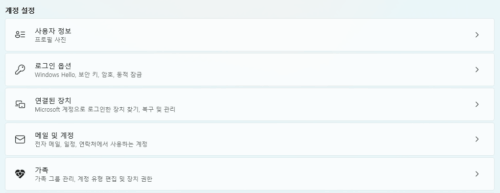
기타 개인정보 및 사용 기록 삭제
계정 삭제 외에도, 윈도우 사용 기록이나 브라우저 기록, 위치 정보 등 개별적으로 남은 개인정보를 삭제할 수 있습니다.
- 최근 사용 앱/문서 기록
Windows 설정 → 개인 설정 → 시작 → 최근에 추가된 앱/가장 많이 사용하는 앱/최근에 연 항목 표시 끄기 - 위치 기록
Windows 설정 → 개인정보 → 위치 → 위치 기록 지우기 - 알림 기록
우측 하단 알림 센터 → [모든 알람 지우기] - 브라우저 기록/쿠키
엣지, 크롬 등 브라우저 설정에서 검색기록, 쿠키, 캐시 등 삭제 - 외부 프로그램(예: 고클린) 활용
열어본 문서, 실행 목록, 자동완성 정보 등 선택적으로 삭제 가능
포맷 없이 개인정보만 삭제하고 싶을 때
- 새 계정 생성 후 기존 계정 삭제
새로운 로컬 계정을 만든 후 기존 계정을 삭제하면 포맷 없이도 개인정보를 대부분 삭제할 수 있습니다.
요약
- 사용자 계정 삭제가 가장 확실한 방법이며, 계정 삭제 시 해당 계정의 대부분의 개인정보가 함께 삭제됩니다.
- 브라우저, 위치, 사용 기록 등은 별도로 삭제가 필요합니다.
- 중요한 데이터는 반드시 백업 후 진행하세요.




